Sisukord
Tähelepanelik viirusetõrje on veel üks võlts viirusetõrje nagu System Care Antivirus , Avasoft Antivirus , jne, ja kui see on teie arvutisse paigaldatud, väidab see, et teie arvutist on leitud pahatahtlikud ohud ja nende puhastamiseks peate ostma programmi täisversiooni.
Tarkvara tuleb teie arvutisse, kui püüate alla laadida ja installida tasuta tarkvara tundmatutelt veebisaitidelt. Palun ignoreerida kõiki võltsitud hoiatusteateid ja ÄRGE andke raha täisversiooni ostmiseks.
Kui soovite eemaldada Tähelepanelik viirusetõrje arvutist, jätkake alljärgnevate sammudega:

Kuidas eemaldada Attentive Antivirus arvutist.
Samm 1: Käivitage arvuti "Turvalises režiimis koos võrguga".
Selleks,
1. Lülitage arvuti välja.
2. Käivitage arvuti (Power On) ja kui arvuti käivitub, vajutage " F8 " klahvi enne Windowsi logo ilmumist.
3. Kasutades klaviatuuri nooli, valige " Ohutu režiim koos võrguga " ja vajutage "Enter".
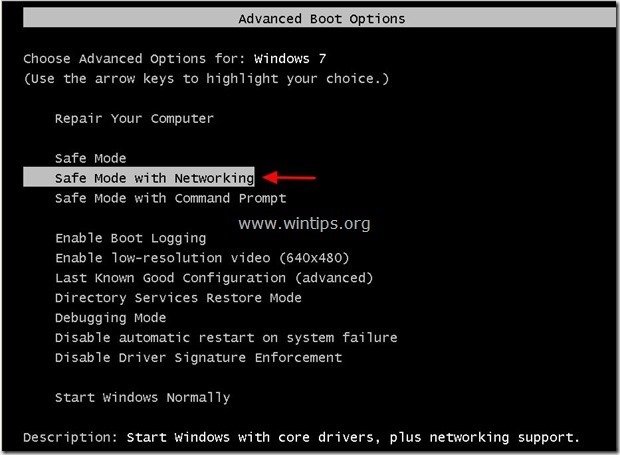
2. samm. Puhastage soovimatud failid ja registrikanded Windowsi käivitamisest.
1. Lae alla ja käivitada CCleaner.
2. Kell "CCleaner" põhiaknas, valige " Tööriistad " vasakul paanil.
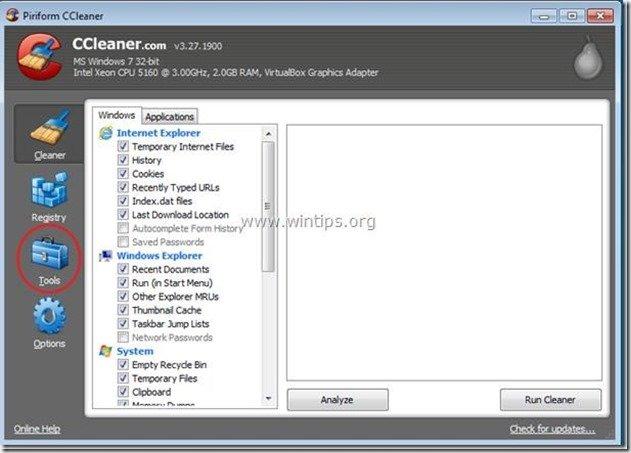
4a. In " Tööriistad ", valige " Startup ".
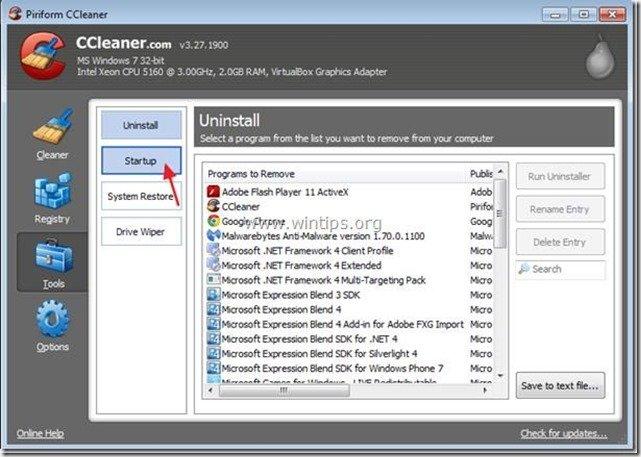
4b. Vali " Windows " ja seejärel valige ja kustutage kõik pahatahtlikud programmid, mis töötavad Windowsi käivitamisel: *
Lisainfo*: Tavaliselt töötab see Rogue Antivirus järgmistest kohtadest teie arvutis:
- " C:\ProgramData " (Windows Vista, 7 või 8)
- " C:\Dokumendid ja seaded\Admin\rakenduse andmed " VÕI " C:\Dokumendid ja seaded\Kõik kasutajad\rakenduse andmed " (Windows XP-s)
“ C:\Programmifailid ”
Pahatahtlikud käivituskirjed (näide):
" Jah "
" Jah "
" Jah
Vihje: Enne pahatahtlike Startup-kirjete kustutamist avage Windows Explorer, et leida ja kustutada käsitsi pahatahtlikud kaustad ja failid oma arvutist (nt. RandomFolderName, RandomFileName.exe ).
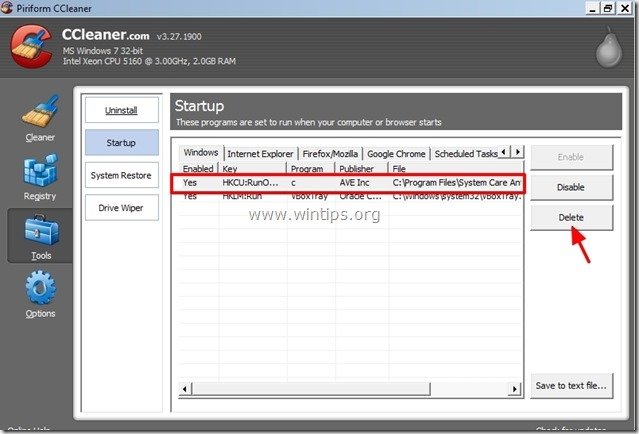
5. Sulge " CCleaner " ja jätkake järgmine samm .
Samm 3. Puhastada teie arvuti jäämisest pahatahtlikud ohud.
Lae alla ja paigaldada üks tänapäeval kõige usaldusväärsemaid TASUTA pahavara vastaseid programme, et puhastada oma arvutit allesjäänud pahatahtlikest ohtudest. Kui soovite olla pidevalt kaitstud nii olemasolevate kui ka tulevaste pahavaraohtude eest, soovitame paigaldada Malwarebytes Anti-Malware PRO:
MalwarebytesTM kaitse
Eemaldab nuhkvara, reklaami- ja pahavara.
Alusta tasuta allalaadimist kohe!
1. Jooksu " Malwarebytes Anti-Malware" ja laske programmil vajaduse korral uuendada oma uusimat versiooni ja pahatahtlikku andmebaasi.
2. Kui ekraanile ilmub "Malwarebytes Anti-Malware" põhiaken, valige " Viige läbi kiire skaneerimine " ja seejärel vajutage " Skaneeri " nuppu ja laske programmil oma süsteemi ohtude leidmiseks skaneerida.
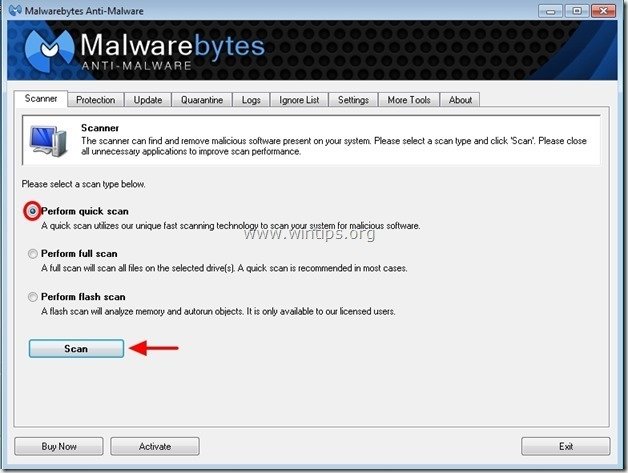
3. Kui skannimine on lõpetatud, vajutage "OK" sulgeda infoteade ja seejärel vajutage . "Näita tulemusi" nuppu vaadata ja eemaldada leitud pahatahtlikud ohud.
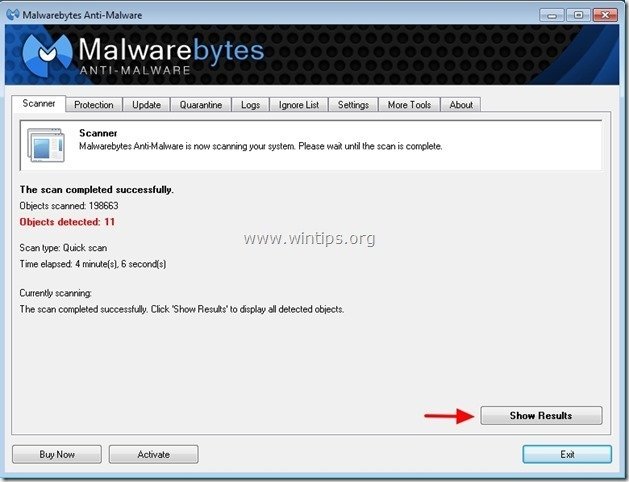 .
.
4. Aknas "Näita tulemusi" check - kasutades hiire vasakut nuppu - kõik nakatunud objektid ja seejärel valige " Eemalda valitud " ja laske programmil valitud ohud eemaldada.
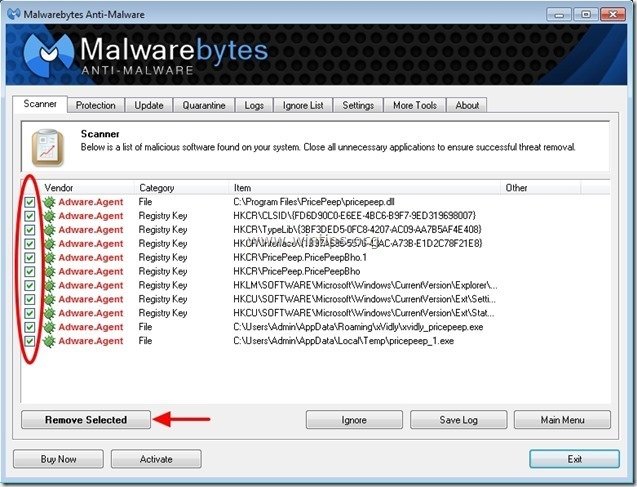
5. Kui nakatunud objektide eemaldamise protsess on lõppenud , "Taaskäivitage oma süsteem, et eemaldada kõik aktiivsed ohud korralikult"
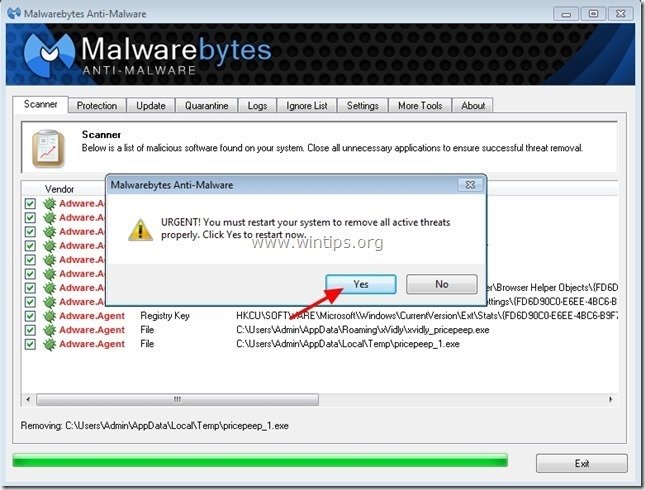
6. Jätkake järgmine samm.
Nõuanded: Tagamaks, et teie arvuti on puhas ja turvaline, viige läbi Malwarebytes' Anti-Malware'i täielik skaneerimine akende "Safe mode" režiimis .*
*Windowsi turvarežiimi sisenemiseks vajutage klahvi " F8 " klahvi, kui arvuti käivitub, enne Windowsi logo ilmumist. Kui " Windowsi lisavalikute menüü " ilmub ekraanile, kasutage klaviatuuri nooleklahve, et liikuda klahvile Turvaline režiim ja seejärel vajutage "ENTER “.
Samm 4. Viige läbi täielik skaneerimine oma algse viirusetõrjeprogrammiga.

Andy Davis
Süsteemiadministraatori ajaveeb Windowsi kohta





